上一篇我們已經建立好模型, 而且也上傳一張圖片驗證推論的結果符合我們的預期. 接下來我們要把model部署出來並且建立endoint, 讓外部使用者可以存取這個endpoint之後取得推論結果, 也就是讓外部使用者可以做二次開發.
首先, 下圖是我們已建立好的model頁面, 如果要為這個model建立endpoint則點擊下圖的Create鍵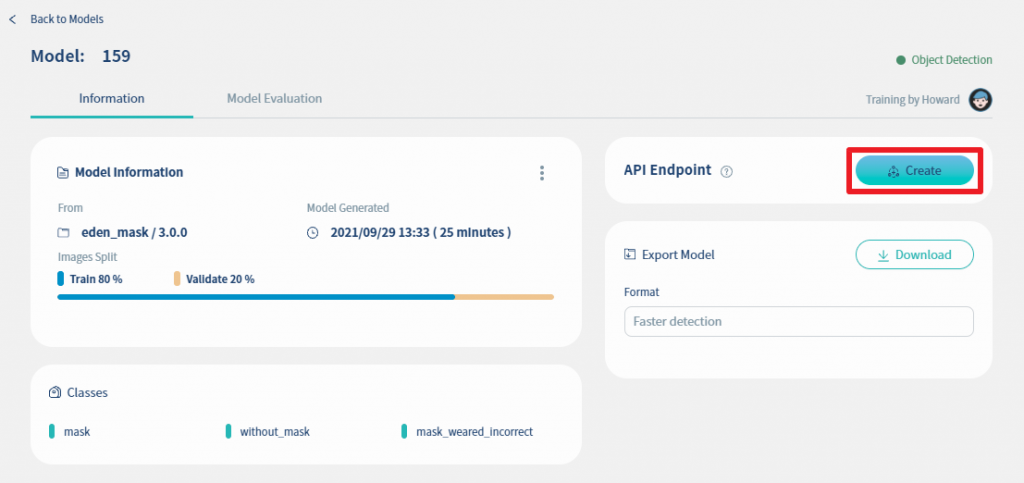
在建立endpoint的頁面中, 輸入下列資料
我們以預設值繼續下去, 因此直接點擊Next鍵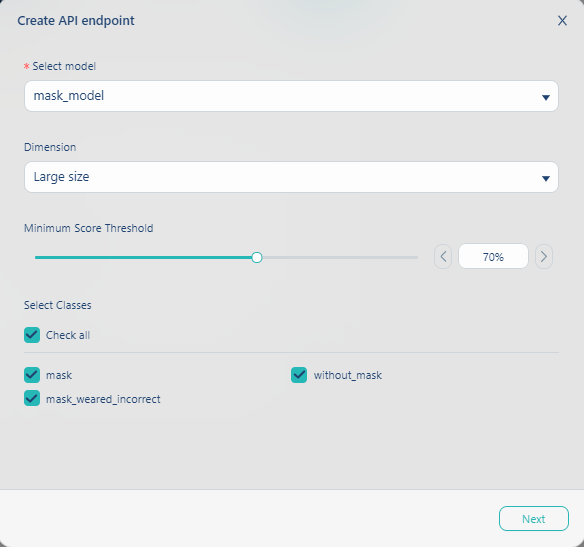
接下來的頁面要輸入下列資料:
Generate鍵產生. 這會用來產生維一的endpoint路徑.填好之後再點擊create鍵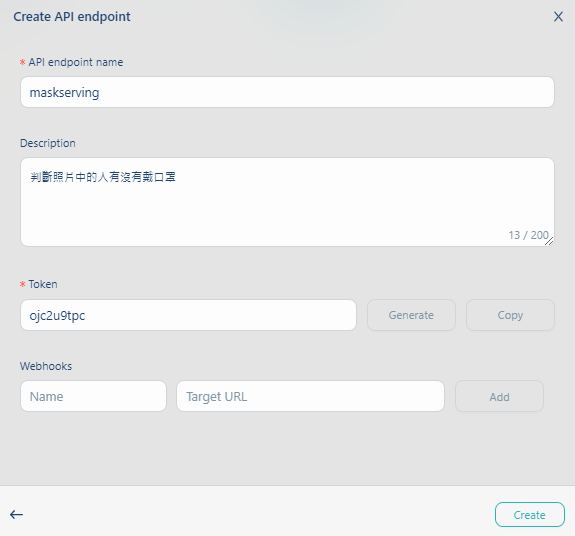
看到下列畫面就表示已建立好endpoint, 你可以使用endpoint的url進行二次開發了.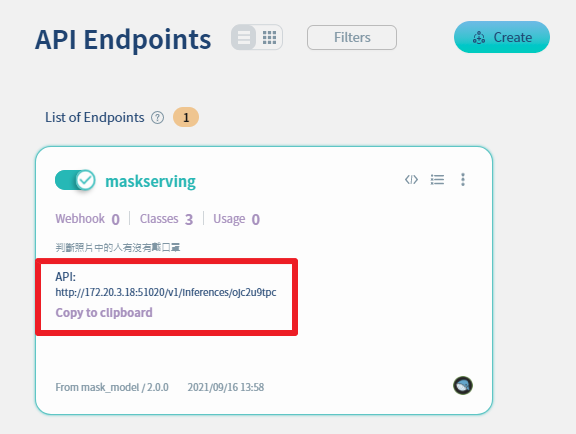
有了endpoint的url之後, 我們預計使用Postman存取這個endpoint.
form-data, 在key欄位選擇file並且給一個名稱為image, 然後上傳一張照片Send之後即可看到回傳值, 推論的結論是照片中有戴口罩, 而且信心程度是96.33%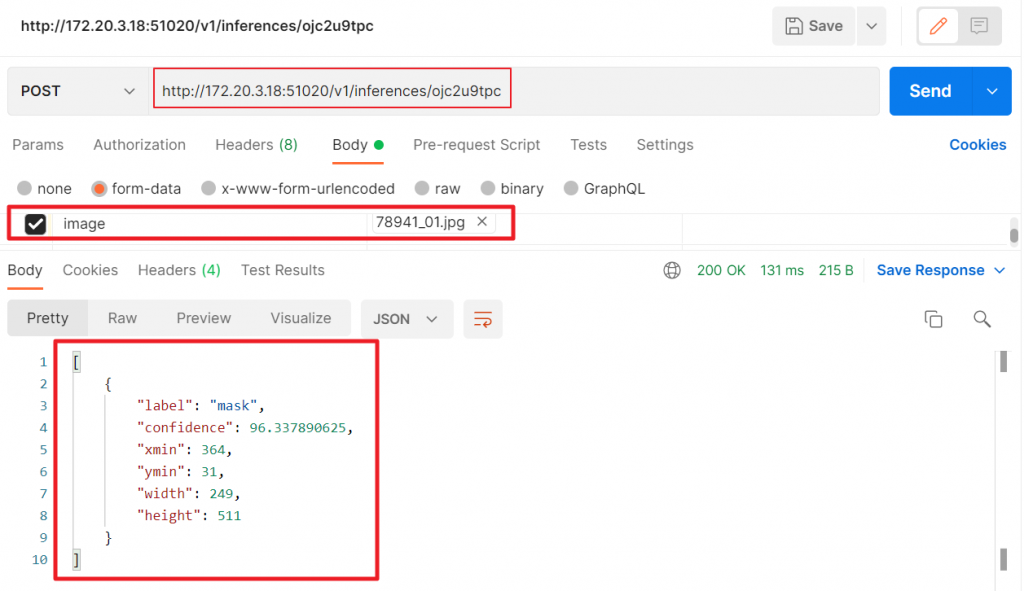
到這裡我們使用Nilvana取得了推論的結果. 使用Nilvana將model部署完成並建立endpoint是不是很簡單呢?
